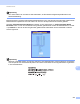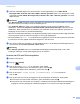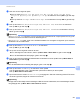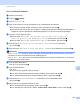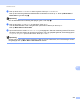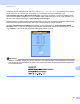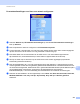Software User's Guide
Table Of Contents
- SOFTWAREHANDLEIDING
- Inhoudsopgave
- Paragraaf I: Bedieningstoetsen voor de machine
- Paragraaf II: Windows®
- 2 Afdrukken
- De Brother-printerdriver gebruiken
- Een document afdrukken
- Duplex printen
- Gelijktijdig scannen, afdrukken en faxen
- Instellingen van de printerdriver
- De instellingen voor de printerdriver openen
- Functies van de Windows®-printerdriver
- Het tabblad Normaal
- Het tabblad Geavanceerd
- Tabblad accessoires
- Ondersteuning
- Functies in de BR-Script 3-printerdriver (met PostScript® 3™-taalemulatie)
- Status Monitor
- 3 Scannen
- Een document scannen met de TWAIN-driver
- Een document scannen met de WIA-driver (Windows® XP/Windows Vista®/Windows® 7)
- Een document scannen met de WIA-driver (Windows Photo Gallery en Windows Fax & Scan)
- ScanSoft™ PaperPort™ 12SE gebruiken met OCR van NUANCE™
- Items bekijken
- Uw items in mappen rangschikken
- Snelkoppelingen naar andere toepassingen
- Met ScanSoft™ PaperPort™ 12SE met OCR kunt u beeldtekst converteren naar tekst die u kunt bewerken
- Items uit andere applicaties importeren
- Items naar andere formaten exporteren
- ScanSoft™ PaperPort™ 12SE met OCR verwijderen
- 4 ControlCenter4
- Overzicht
- ControlCenter4 gebruiken in de modus Home
- Tabblad Scannen
- Tabblad PC-FAX (voor MFC-9460CDN, MFC-9465CDN en MFC-9970CDW)
- Het tabblad Apparaatinstellingen
- Tabblad Ondersteuning
- ControlCenter4 gebruiken in de modus Geavanceerd
- Tabblad Scannen
- Tabblad PC-Kopiëren
- Tabblad PC-FAX (voor MFC-9460CDN, MFC-9465CDN en MFC-9970CDW)
- Het tabblad Apparaatinstellingen
- Tabblad Ondersteuning
- Tabblad Aangepast
- 5 Remote Setup (voor MFC-9460CDN, MFC-9465CDN en MFC-9970CDW)
- 6 Brother PC-FAX-software (voor MFC-9460CDN, MFC-9465CDN en MFC-9970CDW)
- 7 Firewall-instellingen (voor netwerkgebruikers)
- 2 Afdrukken
- Paragraaf III: Apple Macintosh
- 8 Afdrukken en faxen
- 9 Scannen
- 10 ControlCenter2
- 11 Remote Setup
- Paragraaf IV: De scantoets gebruiken
- 12 Scannen (voor gebruikers van een USB-kabel)
- 13 Netwerkscannen
- Voordat u netwerkscannen gebruikt
- De scantoets gebruiken op uw netwerk
- Scannen naar e-mail
- Scannen naar e-mail (e-mailserver, voor DCP-9270CDN, MFC-9460CDN, MFC-9465CDN en MFC-9970CDW)
- Scannen naar Afbeelding
- Scannen naar OCR
- Scannen naar Bestand
- Scan naar FTP
- Scan naar netwerk
- Een nieuwe standaardwaarde instellen voor Scannen naar e-mail (e-mailserver, voor DCP-9270CDN en MFC-9970CDW)
- Een nieuwe standaardwaarde voor de bestandsgrootte instellen (Voor scannen naar FTP en netwerk) (Voor DCP-9055CDN, MFC-9460CDN en MFC-9465CDN)
- Index
- brother DUT
Netwerkscannen
238
13
Voor Touchscreen modellen 13
a Plaats uw document.
b Druk op (SCAN).
c Druk op Scan nr FTP.
d Druk op a of b om een van de weergegeven FTP-serverprofielen te selecteren.
Als het Scan naar FTP-profiel compleet is, gaat u automatisch naar stap k.
Als het Scan naar FTP-profiel niet compleet is, omdat bijvoorbeeld geen kwaliteit of bestandstype is
opgegeven, wordt u gevraagd de ontbrekende gegevens in te voeren in de volgende stappen.
e Kies een van de volgende opties:
Druk op d of c om 100 dpi 16kl, 200 dpi 16kl, 300 dpi 16kl, 600 dpi 16kl,
Grijs 100 dpi, Grijs 200 dpi of Grijs 300 dpi te selecteren. Ga naar stap f.
Druk op d of c om 200 dpi Z/W of 200x100 dpi Z/W te selecteren. Ga naar stap g.
f Druk hierop om PDF, PDF/A, Veilige PDF, Ondert. PDF, JPEG of XPS te selecteren.
Ga naar stap h.
g Druk hierop om PDF, PDF/A, Veilige PDF, Ondert. PDF of TIFF te selecteren. Ga naar stap h.
Opmerking
•Als u Veilige PDF selecteert, wordt u gevraagd een wachtwoord van 4 cijfers (tussen 0 en 9) op de
machine in te voeren voordat met scannen wordt begonnen.
•Als u Ondert. PDF kiest, moet u een certificaat installeren en vervolgens configureren op uw machine
met Beheer via een webbrowser.
h Voer de gebruikersnaam in.
Druk op OK en ga naar stap i.
i Voer het wachtwoord in.
Druk op OK.
Ga op een van de volgende manieren te werk:
Als u kleur of grijs selecteert bij de resolutie-instelling, gaat u verder met stap j.
Als u zwart-wit selecteert bij de resolutie-instelling, gaat u verder met stap k.
j Druk hierop om Klein, Midden of Groot te selecteren voor het bestandsformaat.
Ga naar stap k.
k Ga op een van de volgende manieren te werk:
Als u de bestandsnaam wilt wijzigen, gaat u naar stap l.
Als u wilt beginnen met scannen, drukt u op Mono Start of Kleur Start en gaat u naar stap n.